모든 게이머는 자신이 좋아하는 컨트롤러로 게임을 즐길 수 있어야 합니다. 그러나 너무 많은 경쟁 브랜드와 콘솔이 있기 때문에 항상 가능한 것은 아닙니다.
PC 게임이 일상의 일부이고 가장 좋아하는 컨트롤러가 과거의 고전적인 Nintendo 컨트롤러 중 하나라면 운이 좋을 것입니다. Valve는 Steam이 가능한 한 많은 컨트롤러와 호환되도록 열심히 노력해 왔으며 Nintendo Online Classics 제품군이 해당 목록에 있습니다.
목차
클래식 Nintendo 컨트롤러를 Steam에 연결하는 방법
Classic Nintendo 컨트롤러를 Steam에 연결하는 것은 컨트롤러 자체를 보호하는 것부터 시작됩니다. 이 컨트롤러는 Nintendo Switch Online에 가입한 사용자만 사용할 수 있습니다. 아직 그 중 하나가 없다면 Nintendo Switch Online에 대해 알아야 할 모든 것이 있습니다.
 이미지 크레디트: 닌텐도/유튜브
이미지 크레디트: 닌텐도/유튜브
물론 이 구독에는 비용이 들지만 컨트롤러만 정말로 원한다면 손에 넣은 후 Nintendo Switch 온라인 구독을 취소하기만 하면 모두가 승자가 됩니다.
Classic Nintendo 컨트롤러를 사용하여 Steam 게임을 플레이하기 위한 다음 단계는 컨트롤러를 PC에 연결하는 것입니다. 이는 Bluetooth를 통해서만 수행할 수 있으므로 컴퓨터가 Bluetooth를 지원하지 않는 경우 Bluetooth 동글이 쇼핑 목록에 표시되어야 할 수 있습니다.
Bluetooth를 통해 Classic Nintendo 컨트롤러를 PC에 연결하려면 컴퓨터 설정을 엽니다. 장치로 이동하여 Bluetooth 및 기타 장치를 누른 다음 Bluetooth 또는 기타 장치 추가를 누릅니다. 드롭다운 목록에서 Bluetooth를 선택합니다.
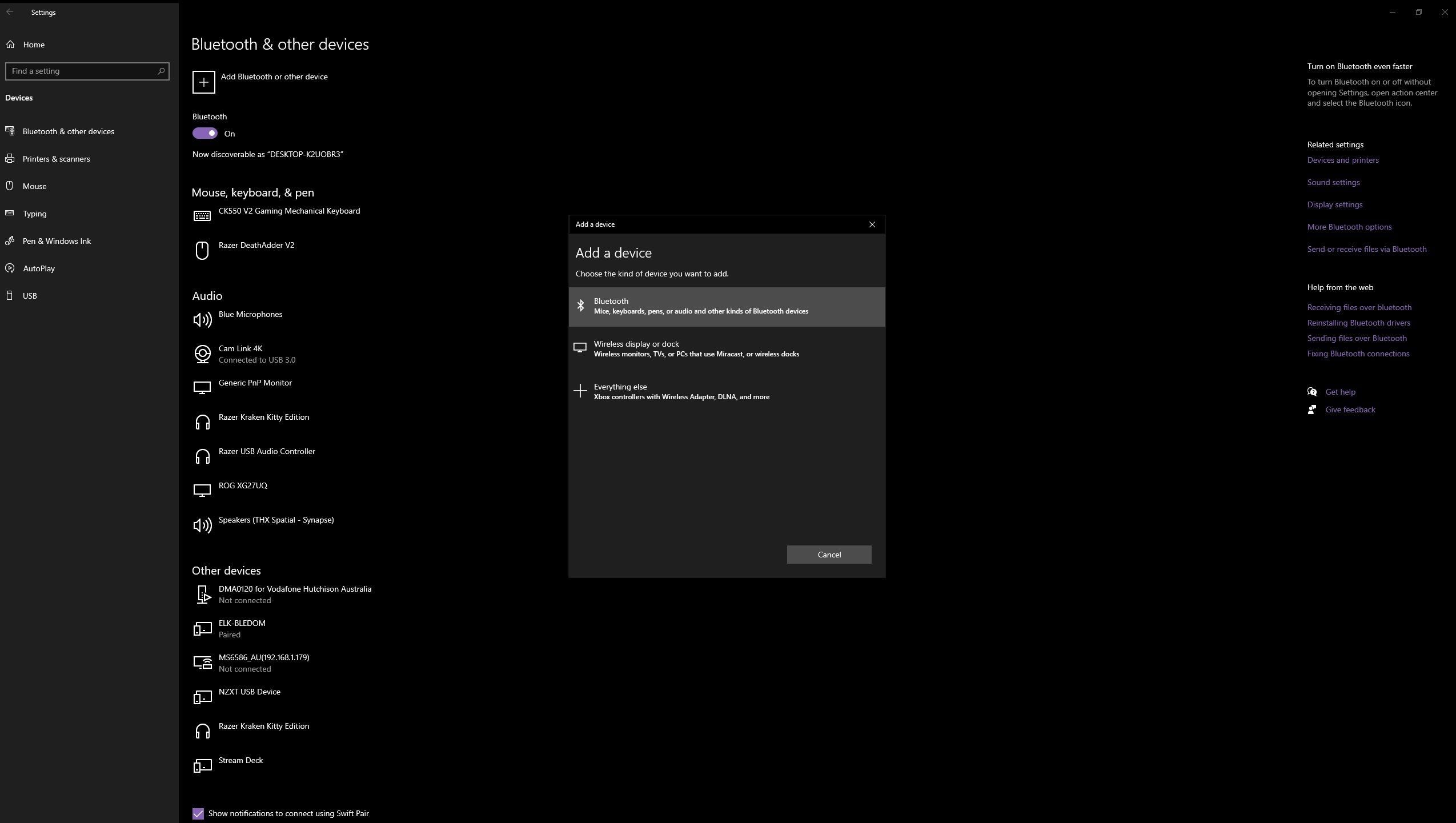
이 시점에서 컴퓨터가 신호 검색을 시작하므로 컨트롤러 상단에 있는 Bluetooth 페어링 버튼을 눌러 PC가 연결을 찾아 설정할 수 있도록 합니다. Bluetooth 페어링 버튼은 스크린샷 버튼 오른쪽에 있는 표시등 옆에 있는 작은 원형 버튼입니다. 표시등이 녹색으로 깜박이기 시작할 때까지 버튼을 누르고 있습니다.
PC에서 Classic Nintendo 컨트롤러를 찾으면 화면에 컨트롤러 이름이 표시된 작은 팝업 창이 나타납니다. 이 경우 N64 컨트롤러이지만 가지고 있는 Classic Nintendo 컨트롤러에 따라 이름이 다를 수 있습니다.
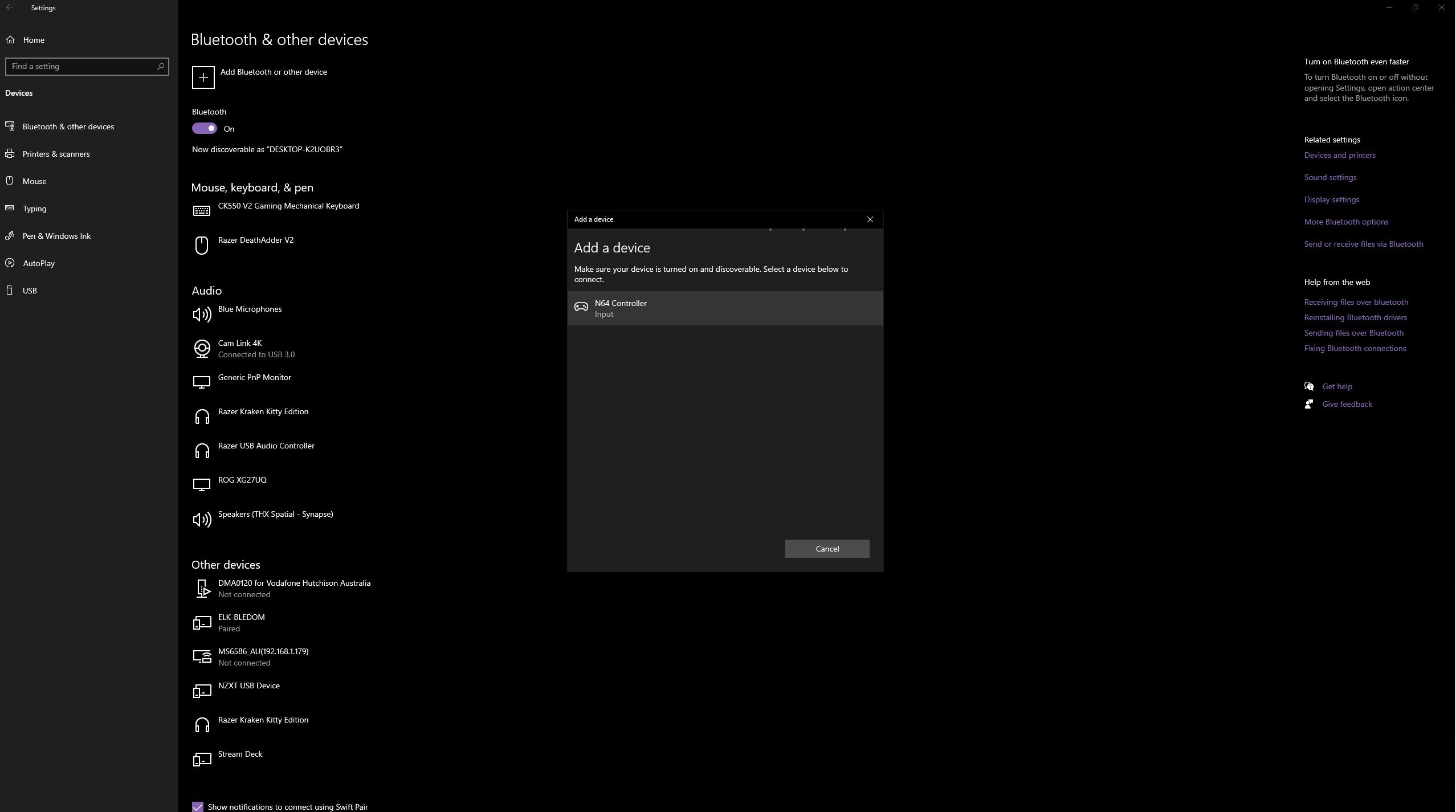
컨트롤러 이름을 마우스 왼쪽 버튼으로 클릭하여 페어링합니다. PC는 다른 Bluetooth 장치와 마찬가지로 Classic Nintendo 컨트롤러를 기억하지 않으며 컨트롤러를 PC에 연결할 때마다 이 프로세스를 반복해야 합니다.
그 후에 남은 일은 Steam을 열고 게임을 시작하는 것뿐입니다. 컨트롤러가 PC에 연결되어 있으면 Steam이 인식하여 바로 연결합니다. 더 이상 만지작거리지 않아도 됩니다.
Steam에서 작동하도록 클래식 Nintendo 컨트롤러를 구성하는 방법
Classic Nintendo 컨트롤러는 특히 N64 컨트롤러와 관련하여 몇 가지 흥미로운 버튼 레이아웃을 가질 수 있습니다. 따라서 모든 것이 원하는 방식으로 작동하도록 버튼 레이아웃을 구성해야 할 수도 있습니다.
컨트롤러 설정에 Nintendo 버튼 레이아웃 옵션이 있지만 다른 주요 컨트롤러와 다른 A, B, X 및 Y 버튼만 전환합니다. 충분하다면 왼쪽 상단 모서리에 있는 Steam 버튼을 누르고 설정을 엽니다. 컨트롤러를 누르고 Nintendo 버튼 레이아웃 사용을 켜짐 위치로 전환합니다.
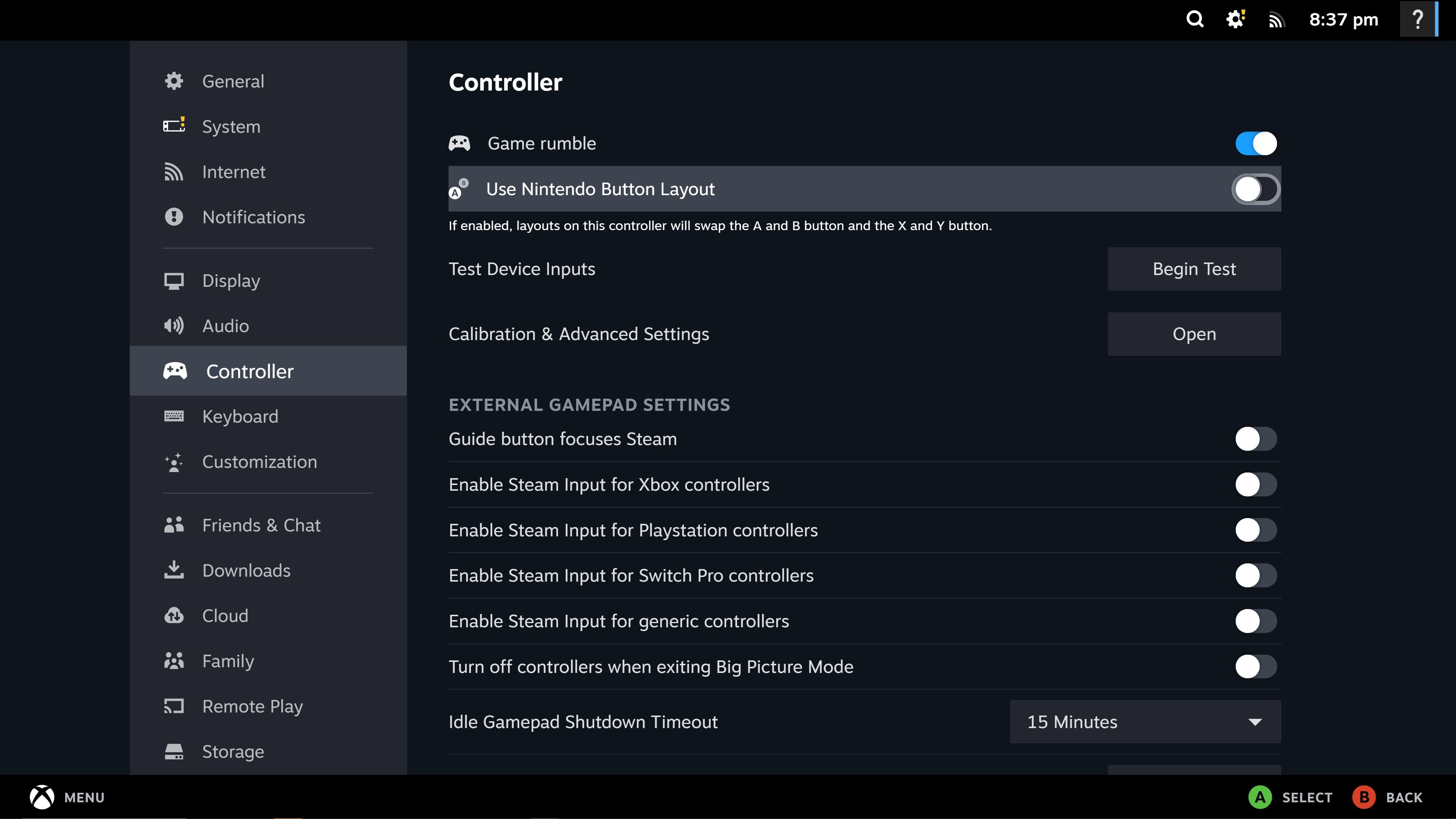
버튼 레이아웃을 완전히 사용자 지정하려면 상단에 있는 메뉴에서 보기를 누르고 Big Picture Mode를 선택하여 Steam의 Big Picture Mode로 이동하십시오.
Classic Nintendo 컨트롤러로 플레이할 게임을 선택하고 오른쪽에 있는 컨트롤러 아이콘을 눌러 컨트롤러 설정을 엽니다. Steam 입력 활성화를 선택합니다. 이를 통해 컨트롤러의 버튼 레이아웃을 완전히 사용자 정의할 수 있습니다.
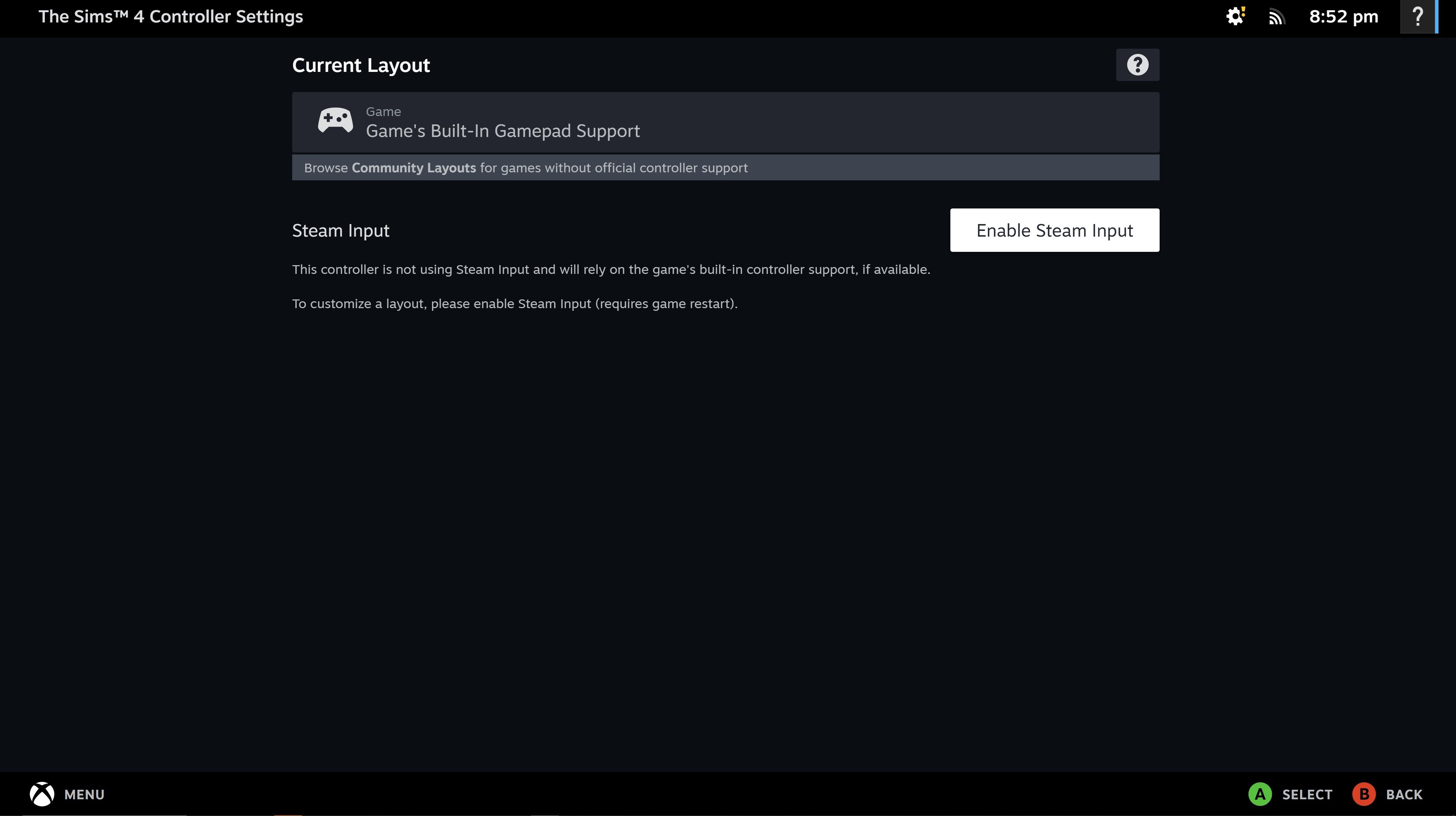
현재 입력을 보려면 레이아웃 보기를 선택하십시오. 이 화면에서 기본 버튼 레이아웃을 볼 수 있으므로 작업 중인 항목을 알 수 있습니다. 변경하고 싶은 것이 있으면 B 버튼을 눌러 돌아가서 레이아웃 편집을 선택합니다.

레이아웃 편집 메뉴는 매우 포괄적이며 필요할 수 있는 모든 버튼 입력을 포함합니다. 사용자 지정하려는 버튼 그룹을 누르면 각각을 개별적으로 변경할 수 있는 다음 화면으로 이동합니다.
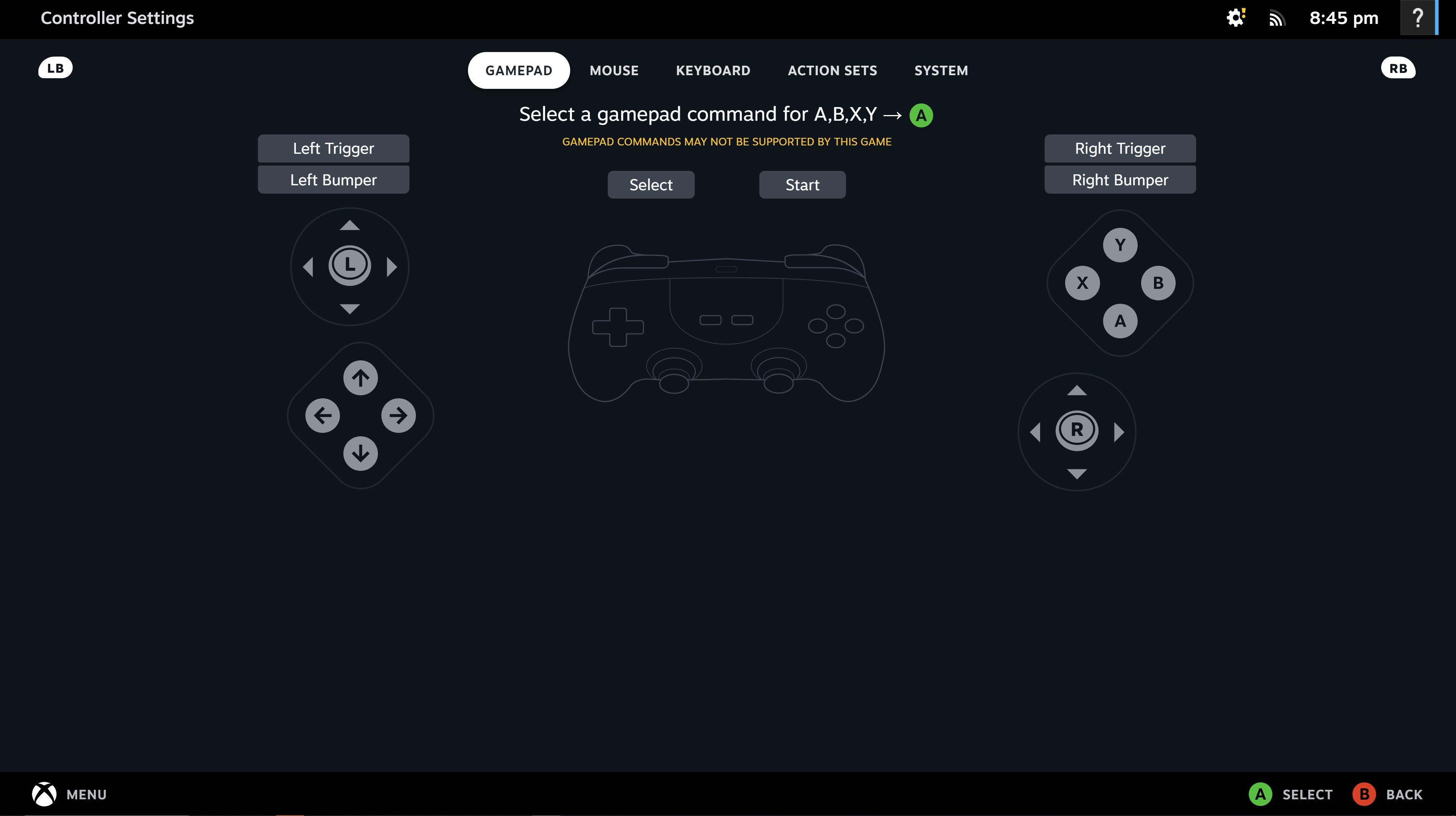
왼쪽 및 오른쪽 트리거를 누르면 키보드, 마우스 또는 컨트롤러 입력 간에 전환되어 가장 적합한 버튼 레이아웃을 결정하는 데 도움이 됩니다.
편안히 앉아 휴식을 취하고 향수를 즐기십시오
Classic Nintendo 컨트롤러는 세계에서 가장 인체 공학적인 컨트롤러는 아니지만, 특히 완벽한 버튼 레이아웃을 만든 후에는 확실히 사용하기 재미있습니다. 그리고 가장 중요한 부분은 Bluetooth 기능을 통해 마침내 화면에서 몇 미터 이상 떨어진 곳에서 게임을 즐길 수 있다는 것입니다!
Classic Nintendo 컨트롤러 중 하나를 사용하여 Steam에서 플레이할 완벽한 향수를 불러일으키는 모험을 찾고 있다면 Klonoa Phantasy Reverie Series 또는 Shovel Knight: Treasure Trove 컬렉션이 클래식 컨트롤러를 잘 활용하는 좋은 방법이 될 것입니다.

